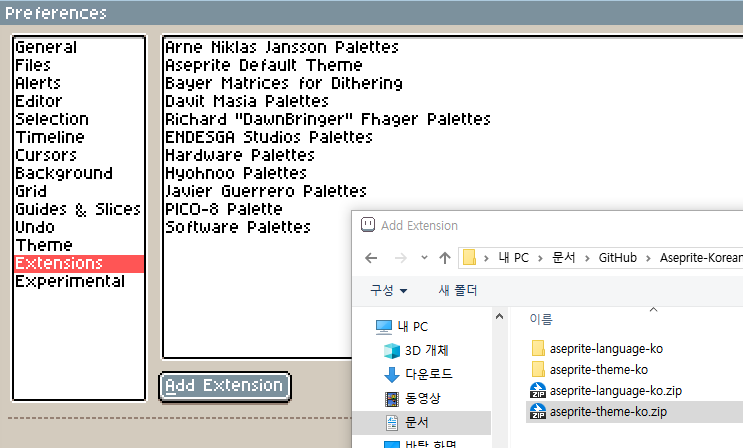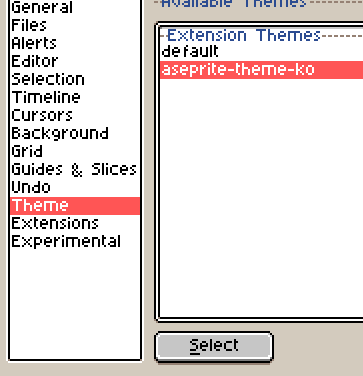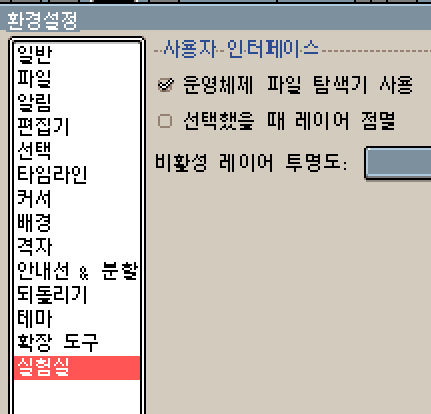Releases: ImBada/Aseprite-Korean
Releases · ImBada/Aseprite-Korean
1.3.3
수정 사항
최신 버전인 1.3.3에 대응합니다.
각종 버그를 수정하였습니다.
또한 이제 한국어를 공식으로 지원하니 테마만 사용하셔도 됩니다.
적용법
두 파일 (theme, language)을 받아서 순서대로 확장 도구에 적용하면 됩니다.
기존에 한국어 패치를 사용하던 사용자라면 language만 받아서 업그레이드 하시면 됩니다.
확장 도구(Extension)로 적용법
-
Edit > Preferences... > Extensions(좌측 탭) > Add Extension(버튼)에서
aseprite-language-ko.zip 파일과 aseprite-theme-ko.zip 파일을 불러옵니다. (업그레이드도 동일한 방식으로 진행합니다.)
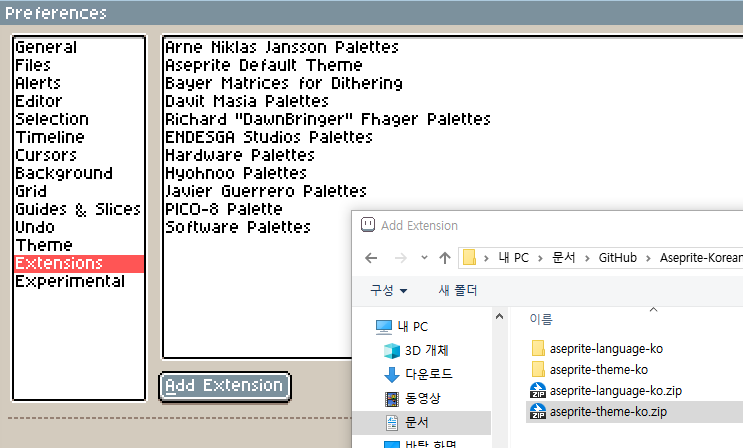
-
Theme(좌측 탭)으로 가서 aseprite-theme-ko 테마를 선택해서 적용합니다.
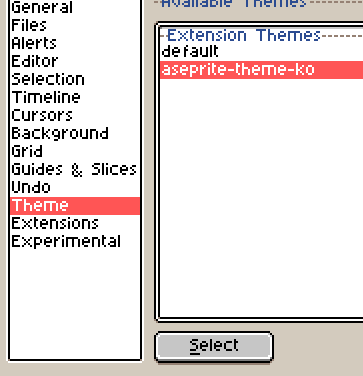
-
General(좌측 탭)으로 가서 Language: 옵션에 ko를 선택, OK 또는 Apply를 선택
-
다음 이미지를 참고해 탐색기를 윈도우 탐색기로 변경을 권장합니다. (Aseprite 기본 탐색기는 한글과 충돌이 있습니다.)
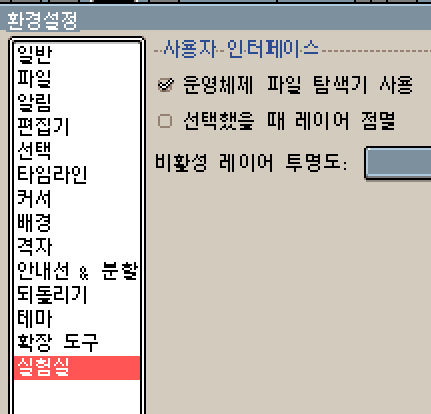
1.2.9-1
수정 사항
최신 버전인 1.2.9에 대응합니다.
각종 버그를 수정하였습니다.
적용법
두 파일 (theme, language)을 받아서 순서대로 확장 도구에 적용하면 됩니다.
기존에 한국어 패치를 사용하던 사용자라면 language만 받아서 업그레이드 하시면 됩니다.
확장 도구(Extension)로 적용법
-
Edit > Preferences... > Extensions(좌측 탭) > Add Extension(버튼)에서
aseprite-language-ko.zip 파일과 aseprite-theme-ko.zip 파일을 불러옵니다. (업그레이드도 동일한 방식으로 진행합니다.)
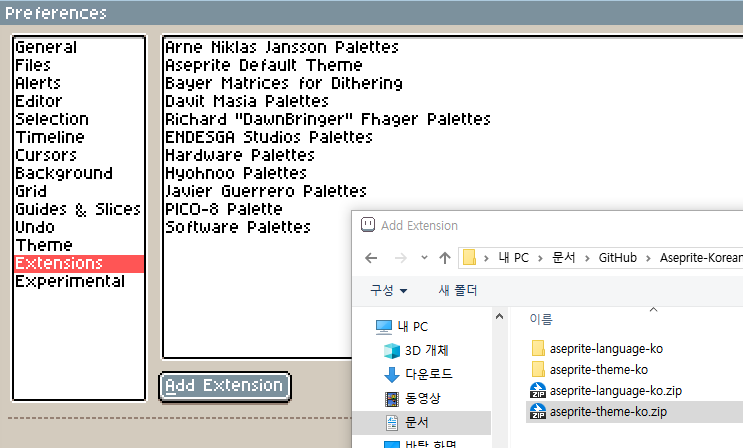
-
Theme(좌측 탭)으로 가서 aseprite-theme-ko 테마를 선택해서 적용합니다.
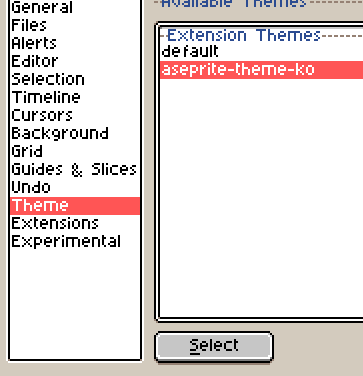
-
General(좌측 탭)으로 가서 Language: 옵션에 ko를 선택, OK 또는 Apply를 선택
-
다음 이미지를 참고해 탐색기를 윈도우 탐색기로 변경을 권장합니다. (Aseprite 기본 탐색기는 한글과 충돌이 있습니다.)
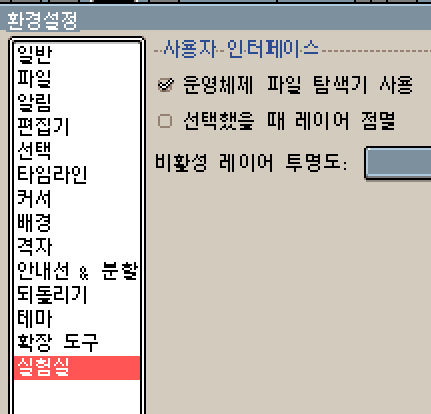
1.2.9
수정 사항
최신 버전인 1.2.9에 대응합니다.
적용법
두 파일 (theme, language)을 받아서 순서대로 확장 도구에 적용하면 됩니다.
기존에 한국어 패치를 사용하던 사용자라면 language만 받아서 업그레이드 하시면 됩니다.
확장 도구(Extension)로 적용법
-
Edit > Preferences... > Extensions(좌측 탭) > Add Extension(버튼)에서
aseprite-language-ko.zip 파일과 aseprite-theme-ko.zip 파일을 불러옵니다. (업그레이드도 동일한 방식으로 진행합니다.)
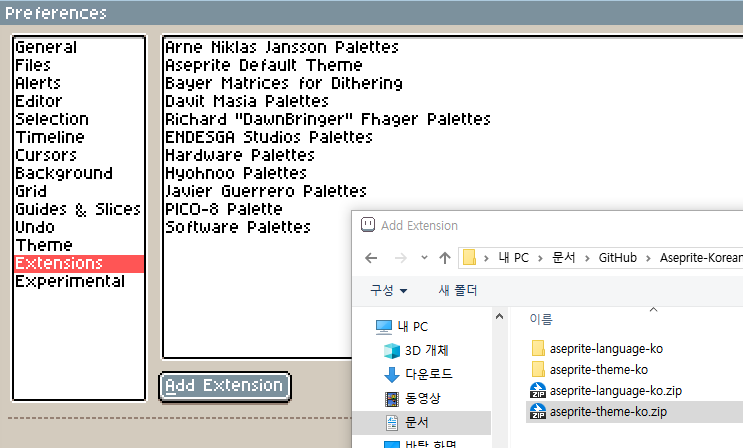
-
Theme(좌측 탭)으로 가서 aseprite-theme-ko 테마를 선택해서 적용합니다.
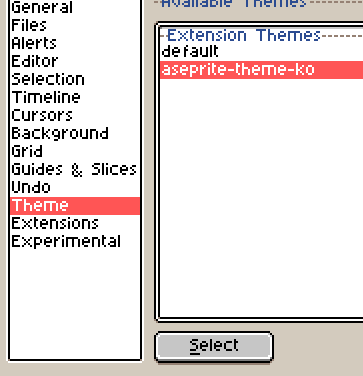
-
General(좌측 탭)으로 가서 Language: 옵션에 ko를 선택, OK 또는 Apply를 선택
-
다음 이미지를 참고해 탐색기를 윈도우 탐색기로 변경을 권장합니다. (Aseprite 기본 탐색기는 한글과 충돌이 있습니다.)
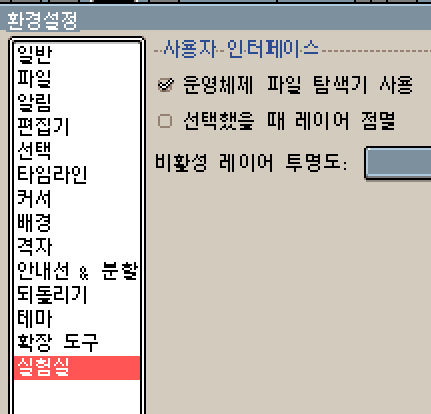
Aseprite Korean for 1.2.8 (Bug fix)
수정 사항
저장 시 튕김 버그를 수정하였습니다.
아래 적용법을 확인해주세요.
적용법
두 파일 (theme, language)을 받아서 순서대로 확장 도구에 적용하면 됩니다.
기존에 한국어 패치를 사용하던 사용자라면 language만 받아서 업그레이드 하시면 됩니다.
확장 도구(Extension)로 적용법
-
Edit > Preferences... > Extensions(좌측 탭) > Add Extension(버튼)에서
aseprite-language-ko.zip 파일과 aseprite-theme-ko.zip 파일을 불러옵니다. (업그레이드도 동일한 방식으로 진행합니다.)
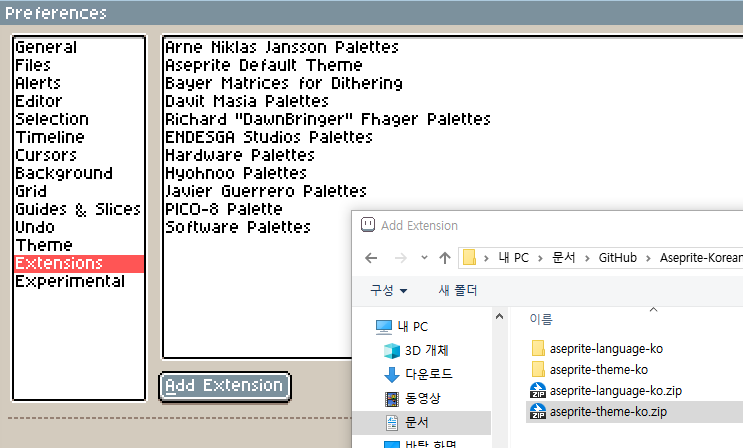
-
Theme(좌측 탭)으로 가서 aseprite-theme-ko 테마를 선택해서 적용합니다.
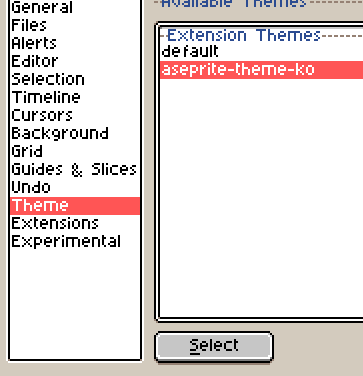
-
General(좌측 탭)으로 가서 Language: 옵션에 ko를 선택, OK 또는 Apply를 선택
-
다음 이미지를 참고해 탐색기를 윈도우 탐색기로 변경을 권장합니다. (Aseprite 기본 탐색기는 한글과 충돌이 있습니다.)
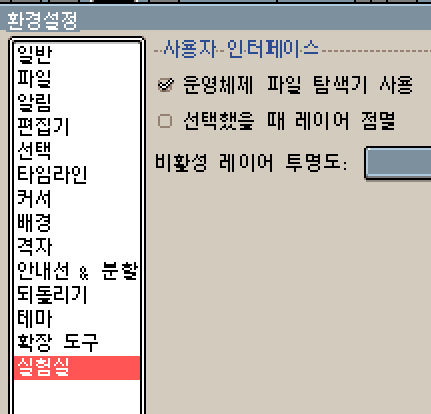
Aseprite Korean for 1.2.8
수정 사항
직접 적용을 하지 않고 확장 도구로만 적용해도 대부분의 인터페이스가 한국어로 표시됩니다.
일부 추가된 텍스트를 번역하였습니다.
버그를 수정하였습니다.
아래 적용법을 확인해주세요.
적용법
두 파일 (theme, language)을 받아서 순서대로 확장 도구에 적용하면 됩니다.
기존에 한국어 패치를 사용하던 사용자라면 language만 받아서 업그레이드 하시면 됩니다.
확장 도구(Extension)로 적용법
-
Edit > Preferences... > Extensions(좌측 탭) > Add Extension(버튼)에서
aseprite-language-ko.zip 파일과 aseprite-theme-ko.zip 파일을 불러옵니다. (업그레이드도 동일한 방식으로 진행합니다.)
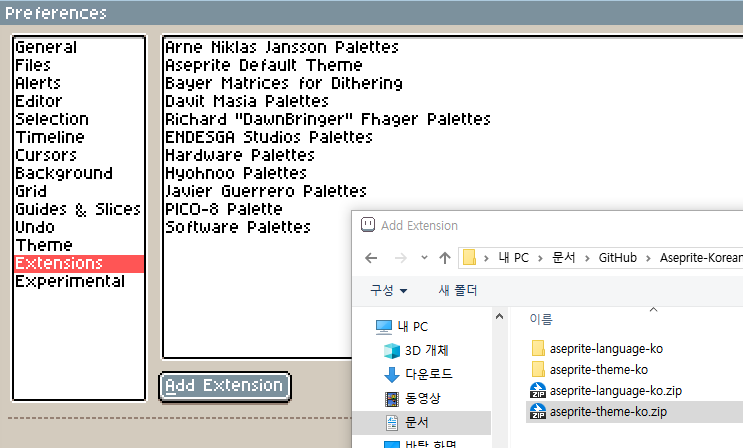
-
Theme(좌측 탭)으로 가서 aseprite-theme-ko 테마를 선택해서 적용합니다.
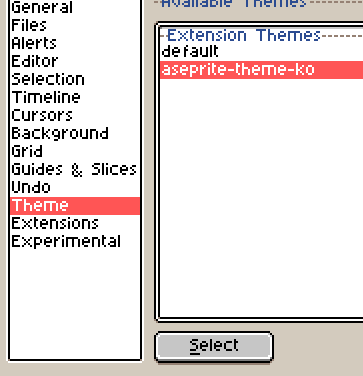
-
General(좌측 탭)으로 가서 Language: 옵션에 ko를 선택, OK 또는 Apply를 선택
-
다음 이미지를 참고해 탐색기를 윈도우 탐색기로 변경을 권장합니다. (Aseprite 기본 탐색기는 한글과 충돌이 있습니다.)
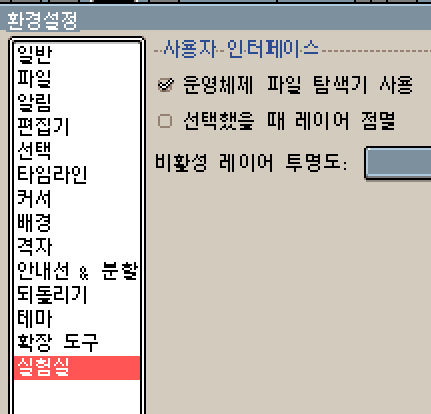
Aseprite Korean BETA1
대상 버전: v1.2.7.3 또는 그보다 아래 (상위 버전은 확장 도구 버전 권장)
적용법
직접 적용은 Overwirte를, 확장 도구 적용은 Extension 파일을 받아 압축을 풀어주세요.
확장 도구 버전은 압축을 한 번만 푸셔야 합니다. 압축을 푼 후 두 개의 압축 파일이 나오는 것이 정상입니다.
직접 적용 (권장)
- Aseprite가 설치된 폴더로 이동하여 data 폴더 안에 압축 파일의 내용을 덮어씁니다.
확장 도구(Extensions)로 적용
-
Edit > Preferences... > Extensions(좌측 탭) > Add Extension(버튼)에서
aseprite-language-ko.zip 파일과 aseprite-theme-ko.zip 파일을 불러옵니다.
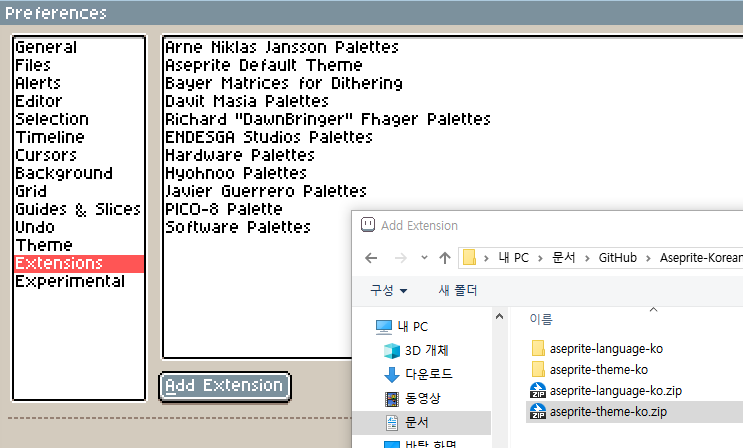
-
Theme(좌측 탭)으로 가서 aseprite-theme-ko 테마를 선택해서 적용합니다.
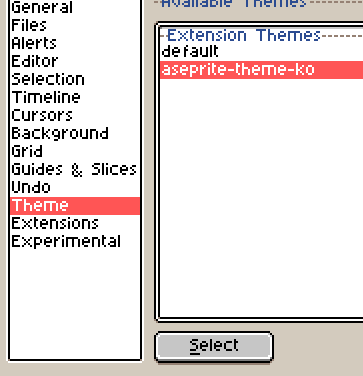
-
General(좌측 탭)으로 가서 Language: 옵션에 ko를 선택, OK 또는 Apply를 선택